Cara mencari dan memulihkan e -mel yang diarkibkan di Gmail di iPhone anda

- 4675
- 1310
- Daryl Wilderman
Di iPhone anda, adakah anda cuba mencari e -mel lama yang anda diarkibkan di Gmail tetapi menghadapi masalah melakukannya? Anda tidak bersendirian, jadi jangan risau. Di peranti mudah alih mereka, banyak orang menghadapi masalah mencari dan memulihkan e -mel lama. Kami akan membimbing anda melalui proses mencari dan memulihkan e -mel yang diarkibkan di Gmail pada iPhone anda dalam catatan blog ini. Kami juga akan memberikan petua dan cara untuk membantu anda mengekalkan peti masuk anda dan memudahkan untuk mencari e -mel penting pada masa akan datang. Jadi, sama ada anda cuba mendapatkan e -mel perniagaan penting atau mesej sentimental dari orang yang disayangi, anda akan belajar bagaimana untuk mengakses dan memulihkan e -mel yang diarkibkan dengan mudah.
Isi kandungan
- Mengarkibkan e -mel anda di gmail
- Mencari dan Memulihkan e -mel yang diarkibkan di Gmail di iPhone anda
- Memulihkan e -mel yang diarkibkan di Gmail pada iPhone anda
Mengarkibkan e -mel anda di gmail
Langkah 1: Buka Aplikasi gmail Pada iPhone anda.

Langkah 2: Leret ke kiri di e -mel yang anda mahu mengarkibkan.
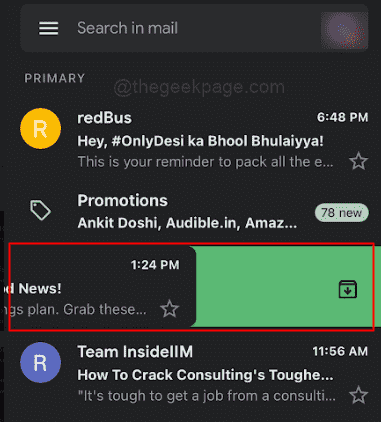
Nota: E -mel kini diarkibkan.
Mencari dan Memulihkan e -mel yang diarkibkan di Gmail di iPhone anda
Langkah 1: Buka Aplikasi gmail Pada iPhone anda.

Langkah 2: Buka menu Di sudut kiri atas aplikasi gmail.
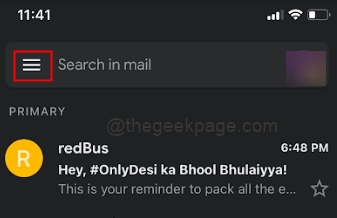
Langkah 3: Tatal ke bawah untuk memilih menu Semua mel dari pilihan menu.
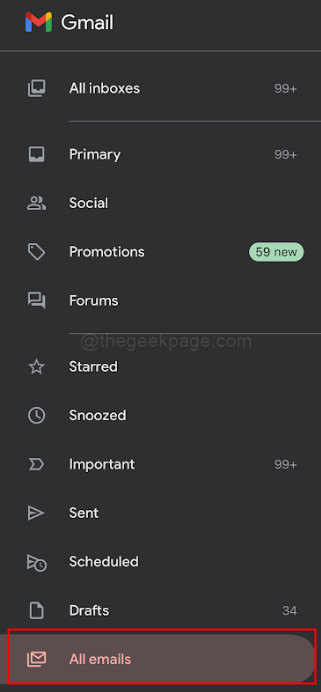
Catatan: Anda akan dapat melihat e -mel yang diarkibkan. Semua e -mel yang sebelum ini diarkibkan akan hadir dalam folder ini.
Langkah 4: Buka e -mel yang diarkibkan.
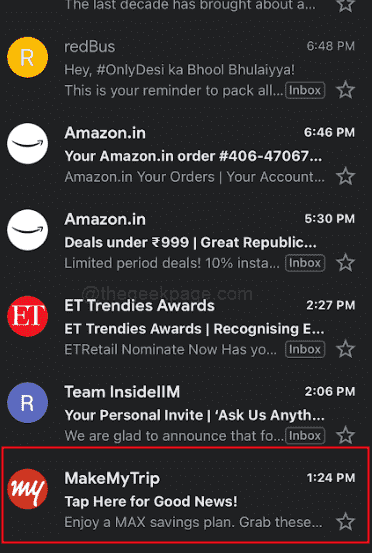
Langkah 5: Ketuk di ikon tiga titik di sudut kanan atas skrin.
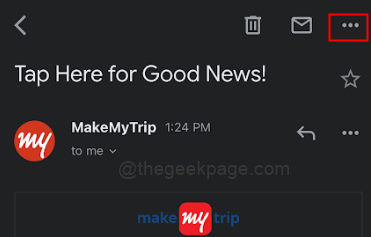
Langkah 6: Pilih Pindah ke peti masuk dari pilihan.
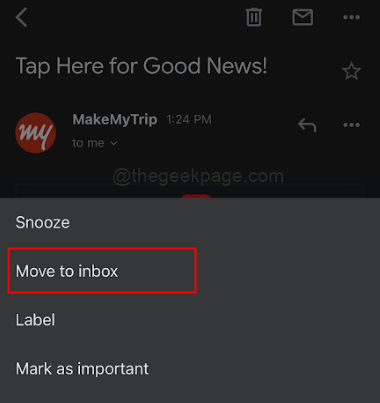
Catatan: Sekarang anda boleh kembali ke peti masuk utama dan cari e -mel dalam folder peti masuk.
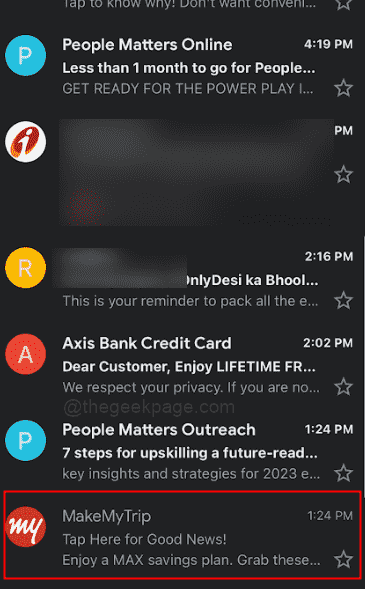
Memulihkan e -mel yang diarkibkan di Gmail pada iPhone anda
Langkah 1: Buka Aplikasi gmail dan pergi ke Semua surat folder, di mana e -mel yang diarkibkan hadir.

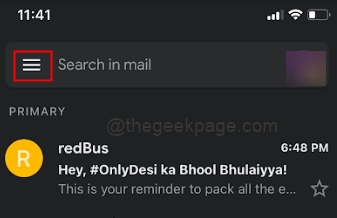
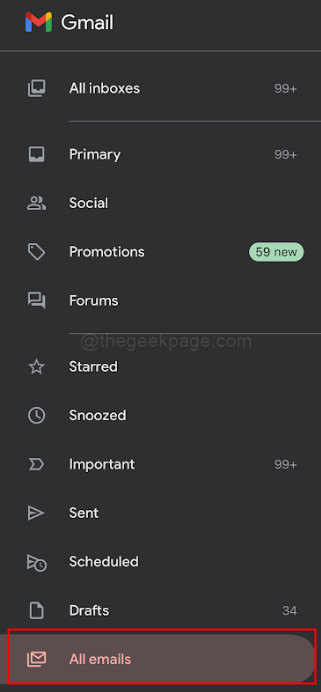
Langkah 2: Ketuk di gambar profil dari e -mel dengan menekan dan memegang selama beberapa saat pada setiap e -mel dan memilih ikon tiga titik di sudut kanan atas skrin.
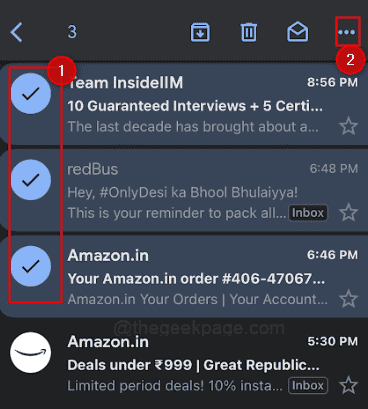
Catatan: Anda akan melihat e -mel yang dipilih dengan tanda tanda.
Langkah 3: Pilih Pindah ke peti masuk.
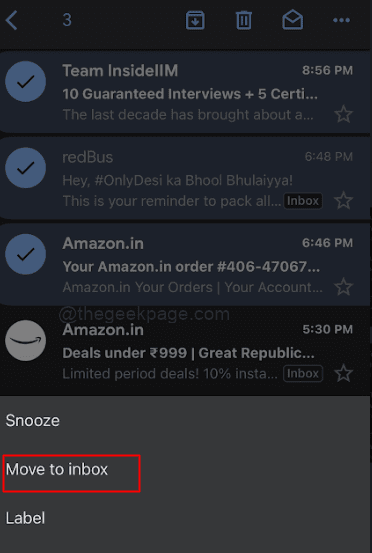
Catatan: Kaedah ini berguna jika anda mempunyai banyak e -mel yang perlu dipulihkan.
Kesimpulan. Tetapi penting untuk mengetahui cara mencari dan memulihkan e -mel yang diarkibkan sekiranya anda perlu melihatnya. Dengan mengikuti langkah -langkah yang digariskan dalam catatan blog ini, anda akan dapat dengan cepat dan mudah mencari dan memulihkan sebarang e -mel yang diarkibkan di akaun gmail anda. Untuk membantu anda menyimpan peti masuk anda teratur dan menjadikannya lebih mudah untuk mencari e -mel penting pada masa akan datang, jangan lupa menggunakan ciri carian dan label. Sekarang anda boleh mengakses e -mel yang diarkibkan dengan mudah, dan tidak perlu risau tentang kehilangan maklumat penting lagi.
- « Cara memadam sandaran sembang whatsapp secara kekal di telefon Android
- Pakej Kandungan tidak lagi tersedia dalam Call of Duty (COD) FIX »

